Aggiornamento del pacchetto GRUB
La prima cosa da fare è assicurarsi che GRUB sia aggiornato. Quando aggiorni il sistema, pacman si occuperà di aggiornare GRUB all'ultima versione.
sudo pacman -Syu
Se vuoi assicurarti manualmente che il sistema abbia l'ultima versione di GRUB, usa il seguente comando following.
sudo pacman -S grub
Questo comando reinstallerà GRUB, ovviamente. Tuttavia, pacman verificherà l'ultima versione dal server e, se è disponibile un aggiornamento, lo catturerà e lo installerà.
Modifica della configurazione di GRUB
GRUB consente la configurazione personalizzata. È possibile eseguire una serie di azioni utilizzando questa opportunità, ad esempio, l'impostazione del sistema operativo predefinito (se sono installati più sistemi operativi), il timeout del menu di GRUB, l'immagine di sfondo personalizzata e molto altro. È anche possibile impostare script personalizzati per GRUB.
GRUB usa il proprio file di configurazione per eseguire tutte le azioni. Il file si trova in "/etc/default/grub". Per gli script di GRUB, "/etc/grub.d" viene utilizzata la directory.
Modifica il file di configurazione di GRUB.
sudo
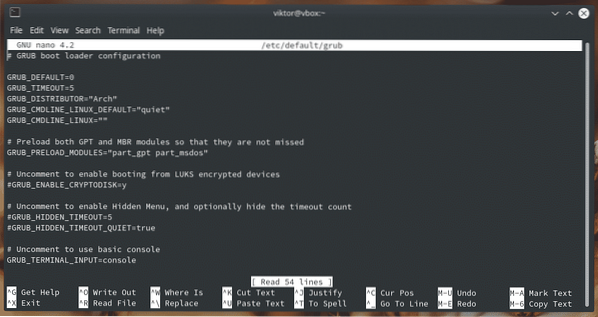
Ad esempio, per cambiare lo sfondo di GRUB, cambia il valore della variabile "GRUB_BACKGROUND".

GRUB permette anche di colorare i testi per una lettura più facile.

All'inizio del file, noterai la variabile “GRUB_DEFAUTL”. È usato per definire quale sistema operativo è quello predefinito nel bootloader.

La voce successiva "GRUB_TIMEOUT" deciderà per quanto tempo il menu di GRUB dovrà rimanere aperto. Per impostazione predefinita, il valore è 5 (secondi). Se vuoi visualizzare il menu GRUB illimitato, imposta il valore su qualsiasi numero intero negativo.

Una volta completata la modifica, salva il file.
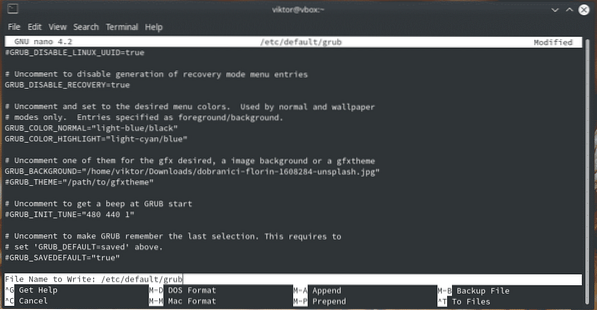
Diamo un'occhiata alla directory degli script di GRUB.
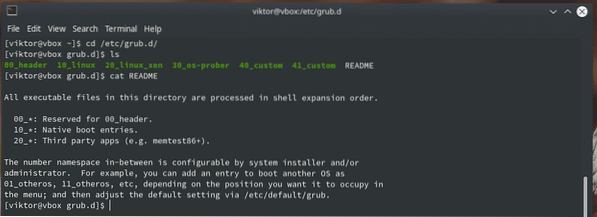
Personalizzatore GRUB
Questo è uno strumento molto utile che consente una più facile personalizzazione delle varie impostazioni di GRUB. È uno strumento grafico e disponibile direttamente dal repository di Arch Linux.
sudo pacman -S grub-customizer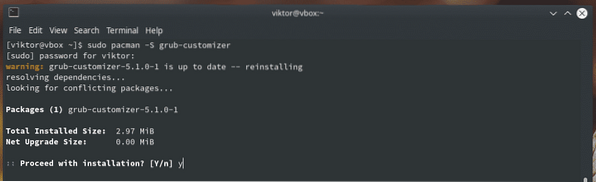
Avvia "grub-customizer" dal menu.
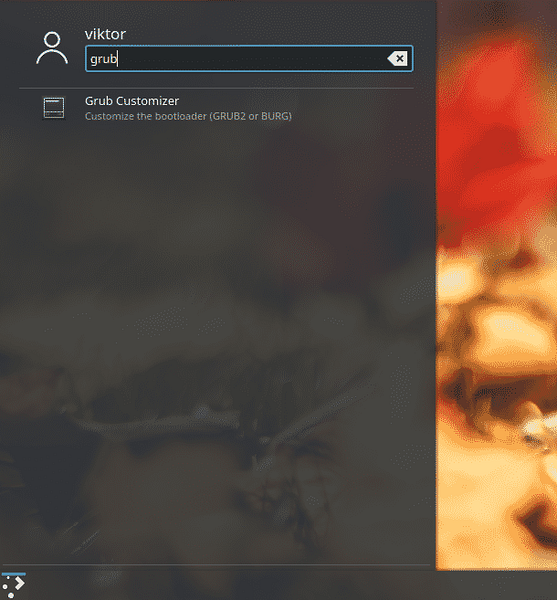
Richiederà la password di root per iniziare. Dopotutto, stai chiamando uno strumento per eseguire modifiche a livello di sistema.
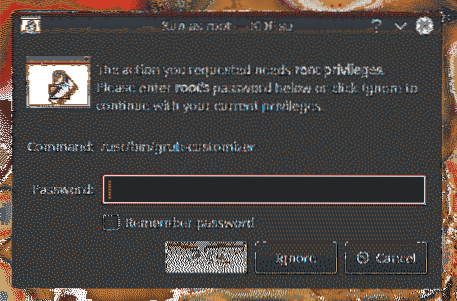
Ogni singola opzione dello strumento è semplice e autoesplicativa.
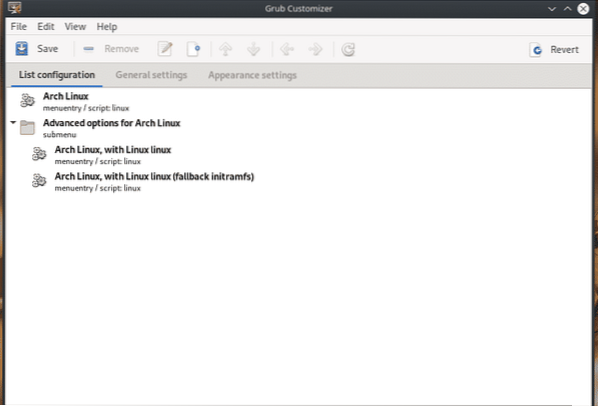
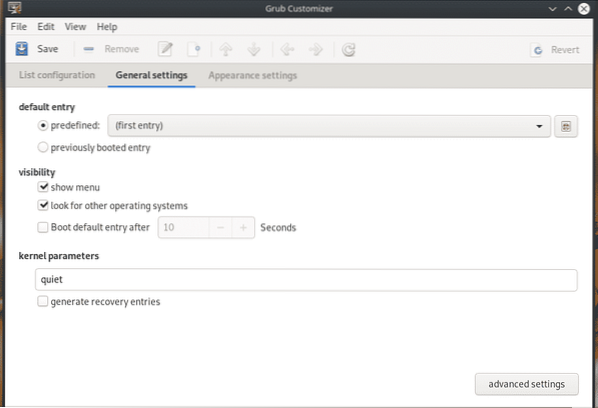
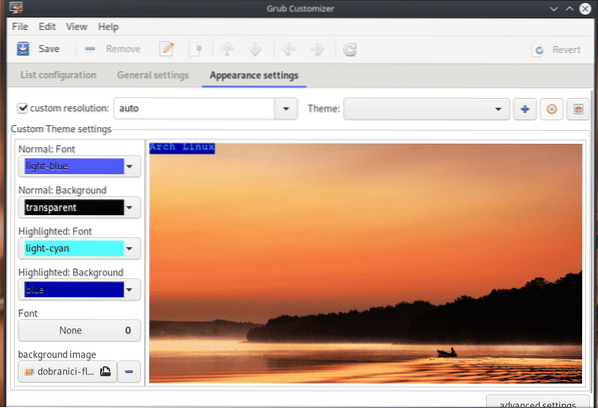
Ricarica GRUB
Dopo aver apportato tutte le modifiche, è necessario aggiornare il file cfg di GRUB nella directory "/boot/grub". Esegui il seguente comando dopo aver apportato modifiche al file di configurazione di GRUB.
sudo grub-mkconfig -o /boot/grub/grub.cfg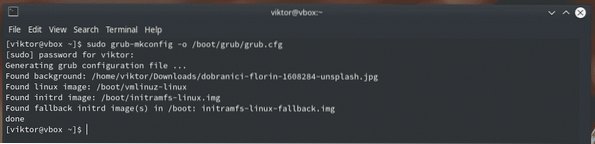
Se non sei interessato a eseguire questo lungo comando, puoi utilizzare "update-grub". È uno script che esegue il comando menzionato in precedenza. Tuttavia, non è disponibile nella directory ufficiale di Arch Linux. "update-grub" deve essere preso da AUR.
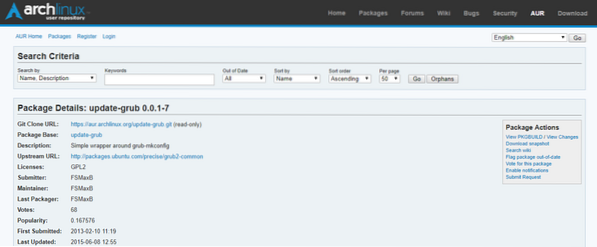
Prepara il tuo sistema per la creazione e l'installazione dei pacchetti AUR.
sudo pacman -S git base-devel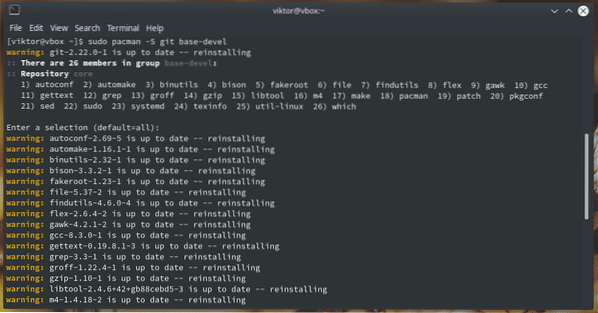
Prendi "update-grub" da AUR.
git clone https://aur.archlinux.org/update-grub.idiota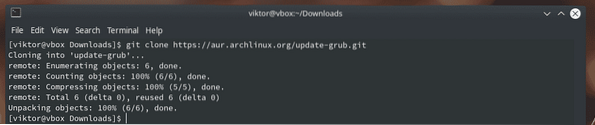
Inizia a creare "update-grub".
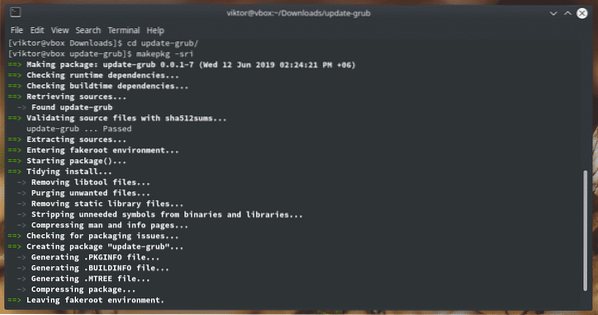
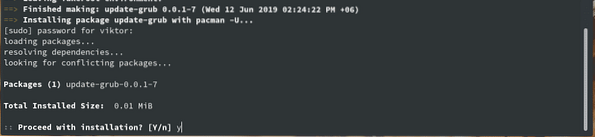
Nota: per un accesso più semplice ad AUR, si consiglia di utilizzare un helper AUR adatto. Gli aiutanti di AUR possono automatizzare l'intera attività. Impara ad usare AUR.
yay -S update-grub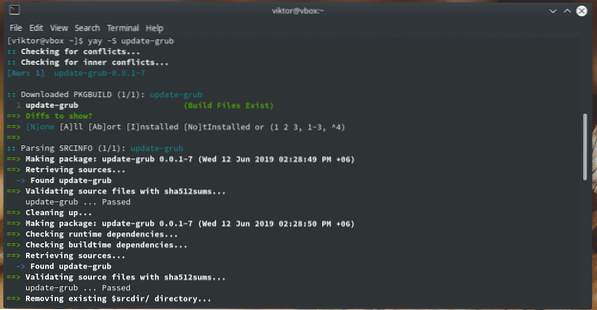
Una volta completata l'installazione, puoi chiamare direttamente "update-grub" per eseguire il lavoro.
sudo update-grubPensieri finali
GRUB è il bootloader più popolare per tutte le distribuzioni Linux. Può funzionare anche con altri sistemi operativi. Per avere il pieno controllo del processo di avvio, è necessario avere conoscenze sulla manipolazione delle configurazioni di GRUB e sull'aggiornamento corretto di GRUB.
 Phenquestions
Phenquestions


